ps图片如何输入文字
来源:网络收集 点击: 时间:2024-02-16【导读】:
ps不仅可以处理各种图片,还可以在里面输入文字,今天在这里小编为大家介绍的是ps输入文字的操作方法,分5个步骤来详细介绍,具体操作如下:品牌型号:联想小新Air14Plus系统版本:Windows10软件版本:Photoshopcs6方法/步骤1/6分步阅读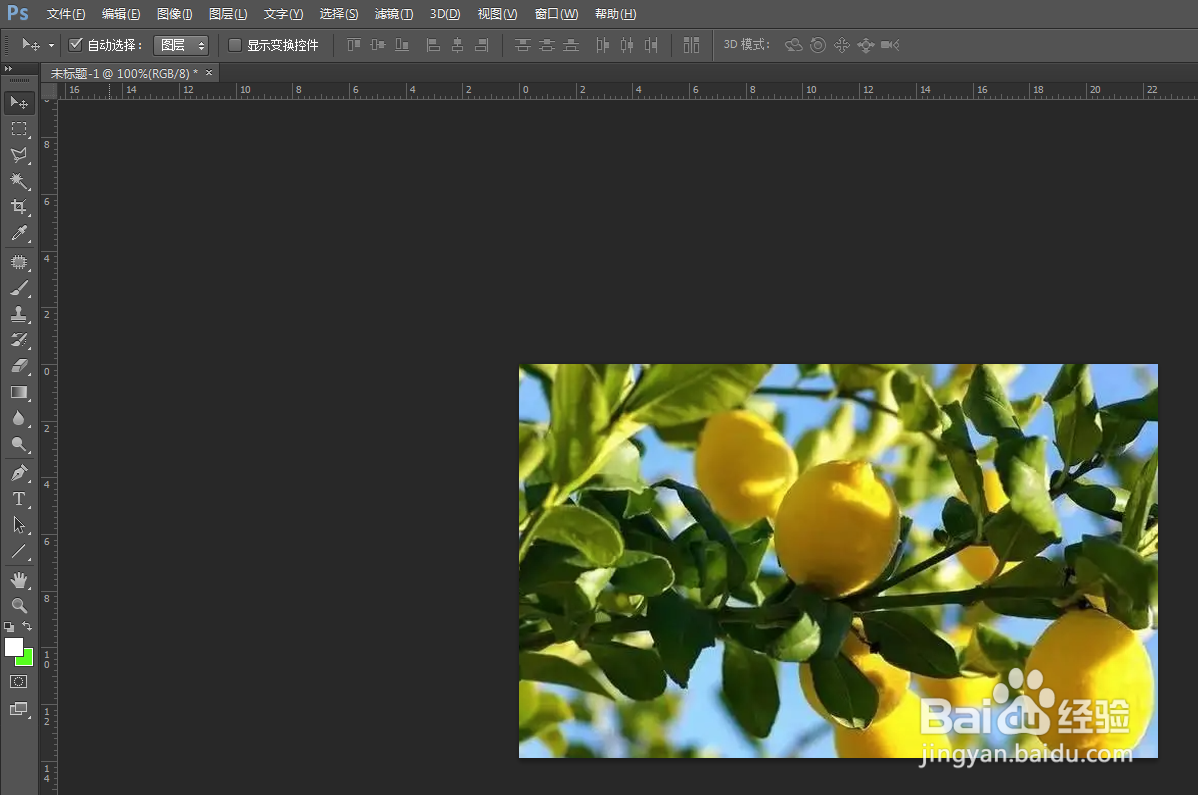 2/6
2/6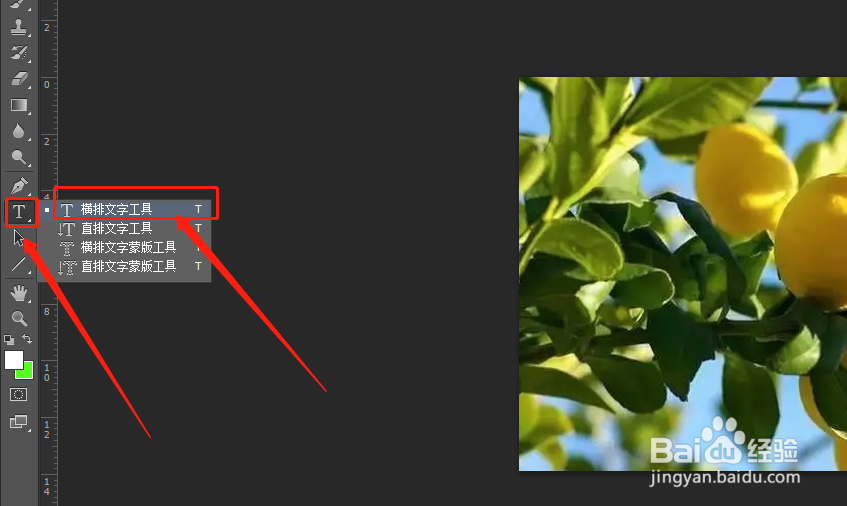 3/6
3/6 4/6
4/6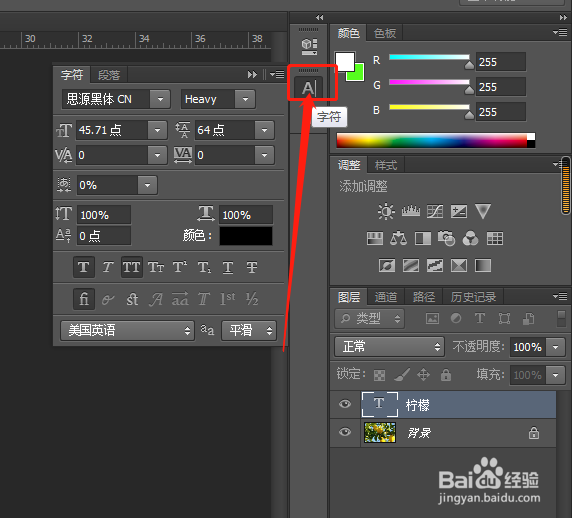 5/6
5/6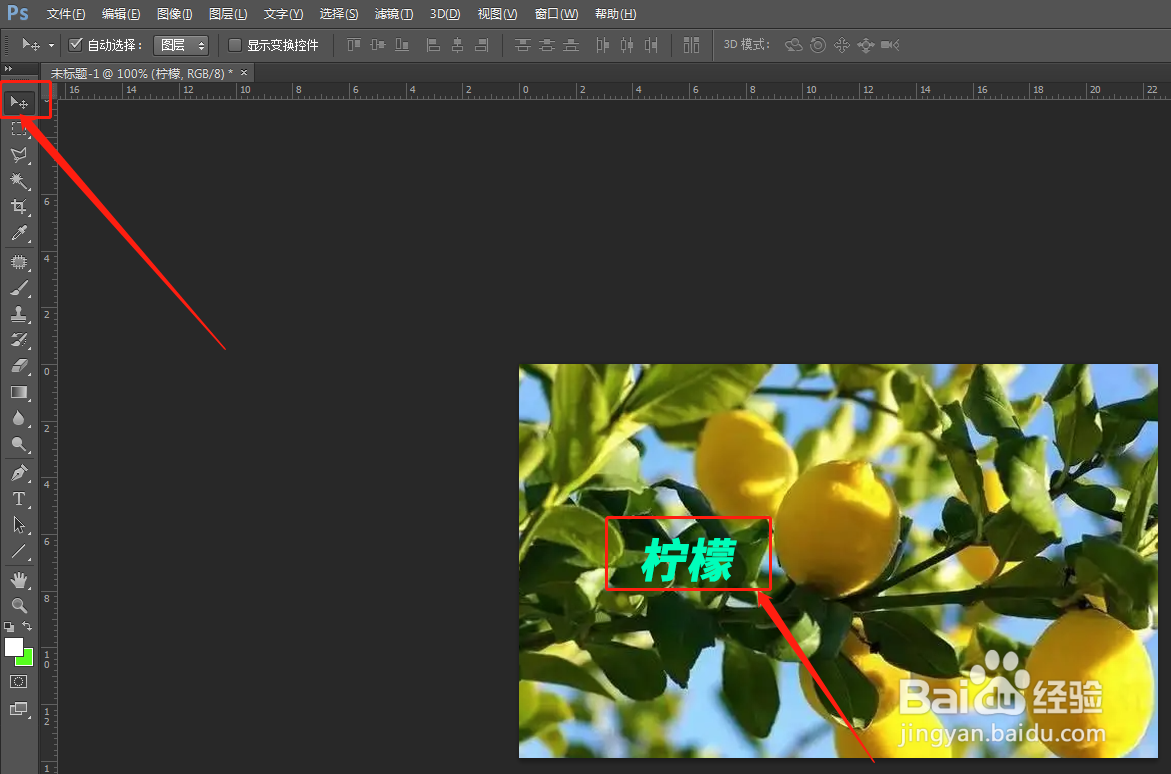 6/6
6/6
打开一张图片
首先我们使用photoshop CS6,点击顶部菜单栏的“文件”选项,找到打开,并点击它,打开需要添加文字的图片。
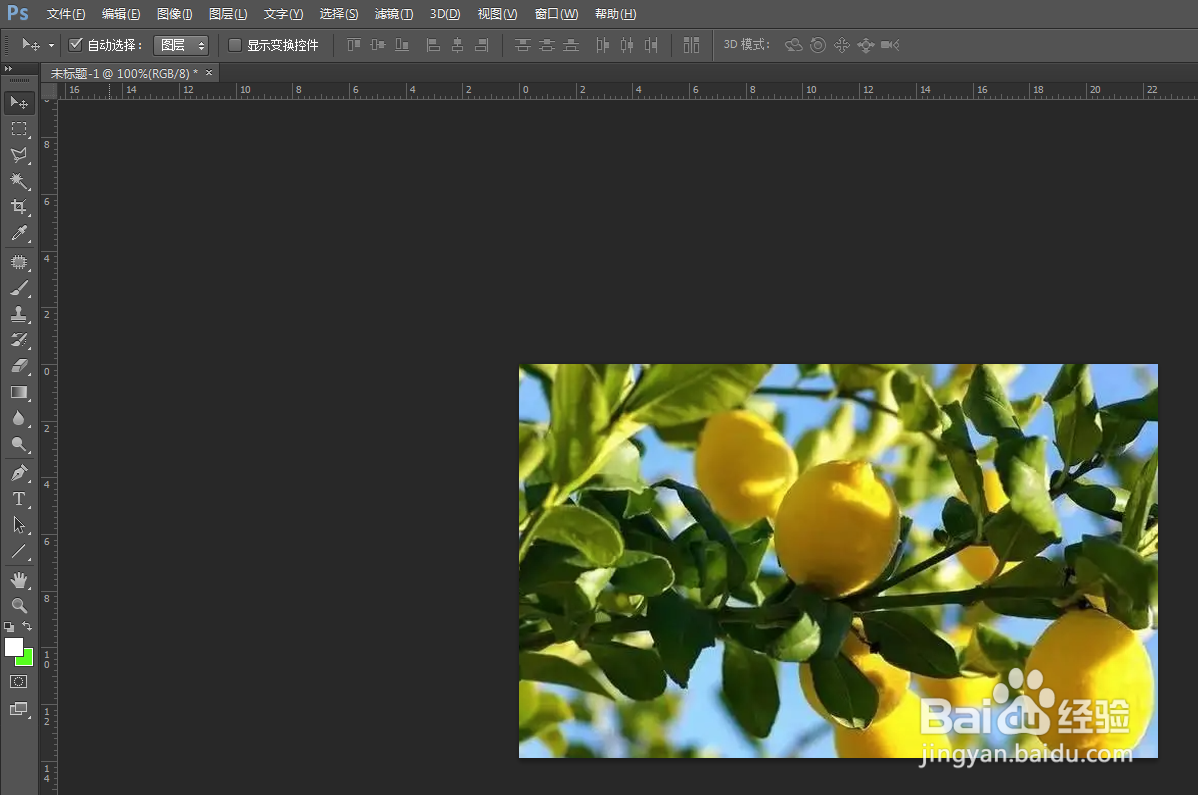 2/6
2/6选择横排文字工具
然后选择左侧工具栏里的文字工具,点击右键可选择文字排版方式,我们这里选择横排文字工具。
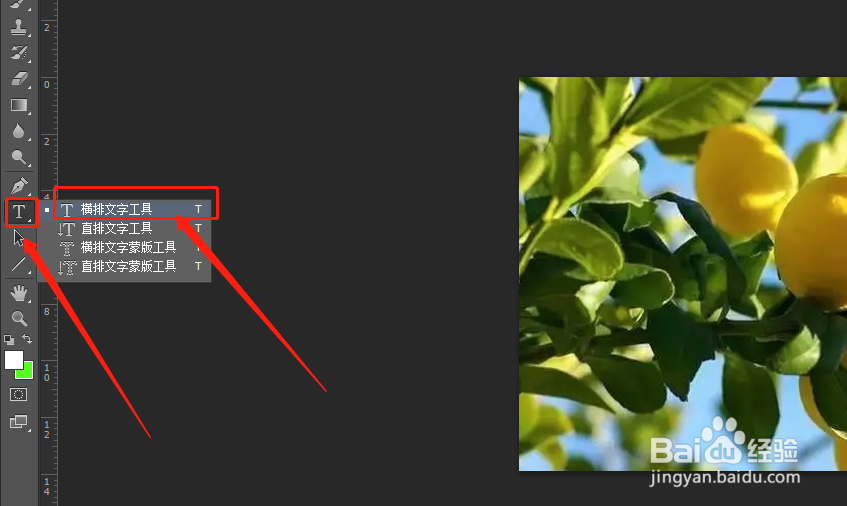 3/6
3/6输入文字
选好文字工具后,接着在图片我们想要输入文字的地方点击一下,出现闪烁的输入光标时,输入自己想要输入的文字。
 4/6
4/6调整文字参数
接着我们点击界面右侧的文字调节图标,可以设置字符和段落,还可以点击颜色调节文字的颜色,以及文字的大小字号等参数的调节。
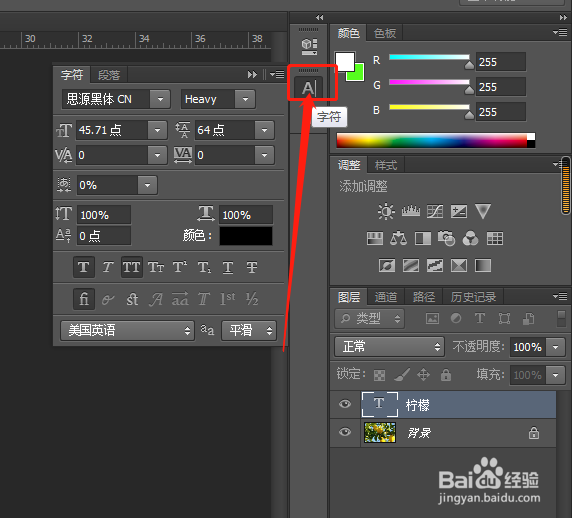 5/6
5/6用移动工具移动文字
需要注意的是在设置完成后,如果需要拖动图片上的文字,先点击移动工具按钮,再进行拖顶文字的操作。
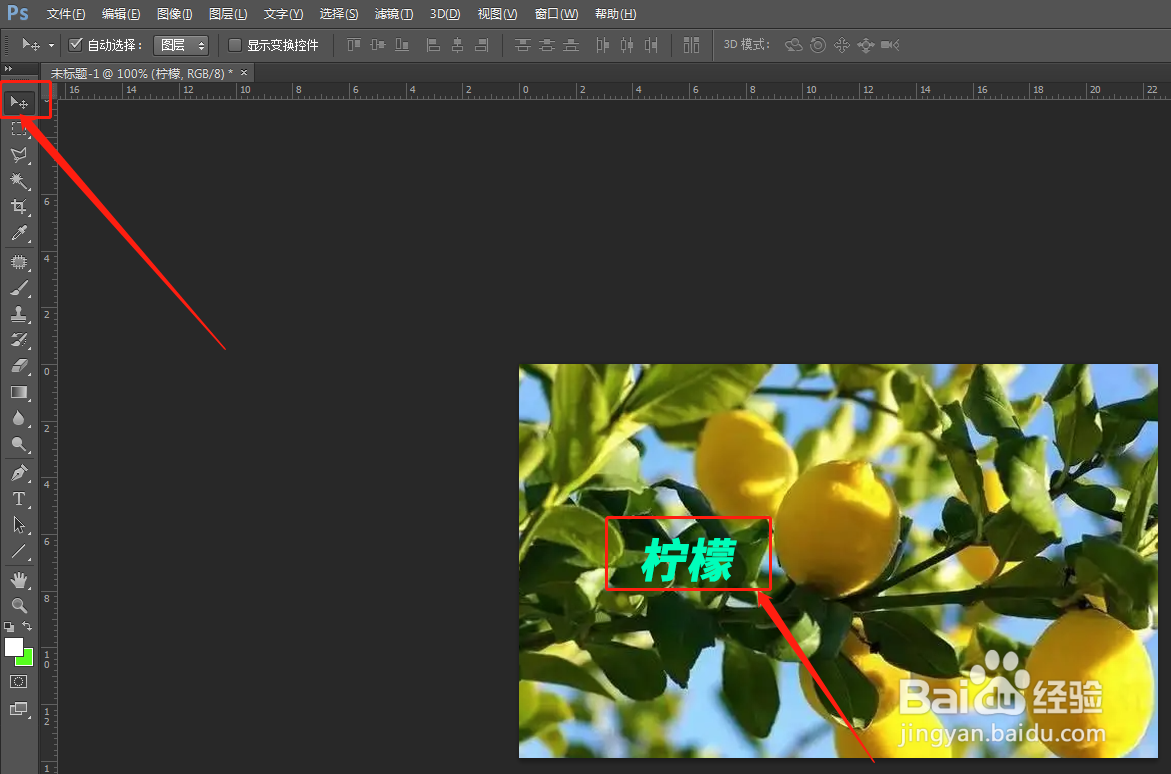 6/6
6/6总结:
1、在ps中打开一张图片。
2、选择横排文字工具。
3、在图片上点击鼠标,输入文字。
4、调整文字大小与颜色参数。
5、用移动工具把文字移动到合适位置。
注意事项ps输入文字的时候要在新图层输入,这样文字才可以单独拖动。
图片如何输文字版权声明:
1、本文系转载,版权归原作者所有,旨在传递信息,不代表看本站的观点和立场。
2、本站仅提供信息发布平台,不承担相关法律责任。
3、若侵犯您的版权或隐私,请联系本站管理员删除。
4、文章链接:http://www.1haoku.cn/art_56307.html
上一篇:vivo手机找不到hd关闭系统
下一篇:魔兽世界巨型银矿怎么弄
 订阅
订阅